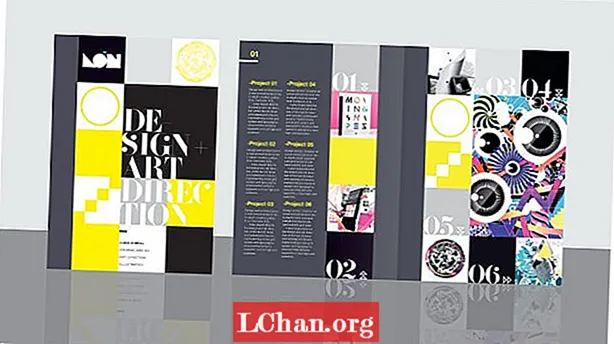
Բովանդակություն
- 01. Կարգավորում
- 02. Թվային նախ
- 03. Մոդուլային ցանց
- 04. Հիմնական ցանց
- 05. Հիմնական ուշադրությունը
- 06. Դիզայնի մանրամասները
- 07. Անցնել Illustrator CC
- 08. Գրաֆիկայի ներմուծում
- 09. Սլայդ շոու ՝ օգտագործելով օբյեկտի պետությունները
- 10. Ընդմիջումներ սահմանելը
- 11. Սլայդ շոուի զտում
- 12. Սլայդ շոուի մանրամասները
- 13. Նախադիտում բովանդակության դիտում
- 14. Վերադառնալ տպել մի պահ
- 15. Միաժամանակ տպագիր և թվային
- Այժմ կարդացեք դրանք.
Ձեր դիզայնի աշխատանքը այնտեղ տեսնելու և հավանական հաճախորդների կամ գործատուների կողմից տեսնելու անհրաժեշտությունը երբեք ավելի մեծ չի եղել: Աշխատանքի աճող մրցակցության հետ մեկտեղ կարևոր է առանձնանալ, բայց զգուշացեք մեծ էլփոստի կցորդներ ուղարկելուց. Նրանք կարճ շեղումներ կստանան հավանական հաճախորդներից, մինչդեռ պարզ վեբ հղումը, ամենայն հավանականությամբ, կթաղվի այլ էլ.փոստի լեռներում և նույնիսկ լավ նպատակային: տպագիր կտորը կարող է թանկ և քիչ արժեք ներկայացնել, եթե ընկերությունը հիմնականում աշխատում է թվային ոլորտում:
Լուծումը մեկն է ՝ ստեղծել պատվիրված պորտֆոլիոյի ձևավորում, որը տպագրության համար կարող է սպառվել սահմանափակ թվով և օգտագործվել որպես պարզ ծրագիր, որը հնարավոր է բեռնել անմիջապես ապագա հաճախորդների iPad- ներում:
Adobe Creative Cloud- ի միջոցով դուք կարող եք անխափան աշխատել ինչպես տպագիր, այնպես էլ թվային տարբերակով, բոլորը InDesign CC- ի և Digital Publishing Suite- ի (DPS) շրջանակներում, գումարած մի փոքր օգնություն մեր հին ընկերների Illustrator CC- ի և Photoshop CC- ի կողմից: Այս ձեռնարկի միջոցով ես կփորձեմ պարզել, թե ինչպես ստեղծել հավելվածի պարզ ձևավորում, որը կցուցադրի ձեր աշխատանքը, ինչպես նաև թվային հմտությունները, և կարող է նաև հեշտությամբ կիրառվել գեղեցիկ, պատվիրված A5 տպիչի վրա:
01. Կարգավորում

Եթե CS6- ից տեղափոխվում եք CC, ապա դուք կսովորեք նոր, լռելյայն մուգ ինտերֆեյսի և կիրառման պատուհանի: Բայց հիշեք, որ այն հնարավոր է անջատել ՝ անցնելով Նախապատվություններ> Ինտերֆեյս և ընտրելով ավելի բաց գույն (ինչը ես արել եմ այստեղ): Ես նաև ապանշել եմ «Պատուհանի» ցանկի «Application Frame» տարբերակը:
02. Թվային նախ

Սկսենք թվային փաստաթղթից, որպեսզի չընկնենք տպագրության ձևավորման որևէ հին սովորություն: InDesign- ում ստեղծեք նոր փաստաթուղթ, ընտրեք Թվային հրատարակչություն մտադրության բացվող ցանկում և էջի չափը դնել iPad: Ընտրեք դիմանկարային կողմնորոշում, ընտրեք 1 սյունակ և բոլոր սահմանները սահմանեք 0: Պահպանեք սա որպես մեր շապիկի ֆայլ:
03. Մոդուլային ցանց

Երբ մենք նախ iPad- ն ենք նախագծում, մենք կարող ենք խուսափել ցանկացած սյունակի վրա հիմնված տպագիր ցանցի համակարգերից և փոխարենը ընտրել մոդուլային ցանց, որն ավելի նման է առցանց դիզայնին: Անցեք Դասավորություն> Ստեղծեք Ուղեցույցներ, շարքերը դրեք 0, սյունակները ՝ 3, 0px ջրատարով և ստուգեք Էջի տարբերակը, որպեսզի ուղեցույցները տեղավորվեն էջի վրա:
04. Հիմնական ցանց

Այժմ արգելափակելու մեր հիմնական ցանցի ձևավորումը: Անցկացրեք Shift- ը, նկարեք կատարյալ քառակուսի փաստաթղթի վերևի ձախ մասից և կցեք այն մոտակա ուղեցույցին: Հաջորդը, սեղմեք Alt- ը և քաշեք և կրկնօրինակեք այն ՝ ցանցը լրացնելու համար ՝ ուղղվելիս ուղղահայաց ուղեցույցները կտրելով քառակուսիների ներքևում: Սեղմելով «Խելացի ուղեցույցների» վրա «Դիտել» ցանկի տակ, սա քամի է տալիս:
05. Հիմնական ուշադրությունը

Այժմ սկսեք մի փոքր ավելի թարմացնել վայրէջքի էջը: Այս պահին ներկայացրեք ձեր լոգոն դիզայնին: Իմ դեպքում դա քառակուսի պատկերանշան է, որը ես տեղադրել եմ վերևի ձախ մասում ՝ բջիջներից մեկը լրացնելու համար: Հաջորդը ընտրեք գունային գամմա և մտածեք դասավորության մասին: Այստեղ ես հրապարակներից մեկը շատ ավելի մեծ եմ դարձրել ՝ հիմնական շեշտը դնելու համար:
06. Դիզայնի մանրամասները

Հաջորդը, ավելացրեք որոշ հիմնական մանրամասներ մեր վերնագրի / վայրէջքի էջի համար: Ես նկարել եմ պարզ ուրվագծված սլաք ՝ օգտագործելով Pen գործիքը և այն կրկնօրինակել եմ ՝ նշելու համար, որ օգտագործողը պետք է աջ սահի: Ես նաև ստեղծել եմ պարզ տպագրական կառուցվածք `օգտագործելով Բելլայի բնորոշ հերոսները հիմնական վերնագրի համար և Helvetica` ավելի փոքր մարմնի կրկնօրինակների համար:
07. Անցնել Illustrator CC

Անցեք Illustrator- ին և ստեղծեք մի քանի պարզ գրաֆիկա ՝ օգտագործելով Pen և ձևի գործիքները ՝ համոզվելով, որ Snap To Grid- ը միացված է և դրանք լիովին տեղավորվում են քառակուսի ցանցի մեջ: Երբ ուրախ եք, ընտրեք յուրաքանչյուր գրաֆիկա, օգտագործեք Pathfinder- ը `առանձին տարրերը միավորելու համար, բացվողից ընտրեք« Կատարել բարդ միացում »և սեղմել« Ընդլայնել »:
08. Գրաֆիկայի ներմուծում

Գործընթացի հաջորդ փուլը ձեր նոր գրաֆիկայի ներմուծումն է `յուրաքանչյուրը պատճենելով և տեղադրելով InDesign: Չափափոխելով յուրաքանչյուրը `պահելով Shift- ը, այնպես որ այն հիանալի տեղավորվում է քառակուսի ցանցի մեջ: Կրկնեք այս գործընթացը ձեր բոլոր գրաֆիկայի համար, մինչև ստանաք ստվարաթղթի վրա աշխատելու մի քանի ընտրություն:
09. Սլայդ շոու ՝ օգտագործելով օբյեկտի պետությունները

Ընտրեք բոլոր գծապատկերները և, օգտագործելով Հավասարեցնել վահանակը, հավասարեցնել դրանց ուղղահայաց և հորիզոնական կենտրոնները: Ձևերը տեղափոխեք դիրքի և անցեք Window> Interactive> Object States. Ընտրված օբյեկտների օգնությամբ հարվածեք վահանակի ներքևի պատկերակին ՝ ընտրությունը բազմաբնույթ օբյեկտի վերափոխելու համար:
10. Ընդմիջումներ սահմանելը

Այժմ բերեք Folio Overlays վահանակը և կտեսնեք, որ քանի որ բազմաբնակարան օբյեկտ է, ցուցադրվում է Slideshow վահանակը: Քանի որ մենք ցանկանում ենք, որ սա կենդանանա հենց ծրագիրը գործարկելուն պես, ընտրեք Auto Play- ը և ընտրեք 0,5 վայրկյան արագ միջակայք: Նշեք Loop տուփը, որպեսզի այն շարունակական լինի և անջատեք Cross Fade տարբերակը: Այժմ կտտացրեք Նախադիտումը Folio Overlays վահանակի ներքևում ՝ գրաֆիկայի միջոցով ձեր սլայդերի ցուցադրման ցիկլը տեսնելու համար:
11. Սլայդ շոուի զտում

Հիմա եկեք նույն կերպ ավելացնենք որոշ պատկերներ: Համոզվեք, որ ձեր պատկերները բոլորը RGB են Photoshop- ում և պահված են որպես PNG: Հիշեք, որ մենք այստեղ գործ ունենք փիքսելների, այլ ոչ թե dpi- ի հետ: Արդյունավետ ppi- ն կարող եք ստուգել InDesign- ի Հղումներ վահանակում: Որպես կանոն, եթե այն 144-ից բարձր է, ապա Retina iPad- ի համար լավ կլինի:
12. Սլայդ շոուի մանրամասները

Հաջորդը նկարների վերևի մասում նկարեք գունավոր տուփեր, որոնք կհամապատասխանեն ձեր գունային սխեմանին, խառնուրդի ռեժիմը դրեք էկրանին և խմբավորեք յուրաքանչյուր զույգ առարկա: Այժմ ընտրեք բոլոր առարկաները, հավասարեցրեք դրանք նախկինի պես, տեղադրեք դիրքի և վերածեք բազմազգ օբյեկտի:
13. Նախադիտում բովանդակության դիտում

Overlays վահանակի Սլայդերի ցուցադրման վահանակում ընտրեք Auto Play- ը ավելի երկար 1,5 վայրկյան ընդմիջումով, այն դարձրեք օղակ և տվեք այն 1 վայրկյան նուրբ խաչի գունաթափում `նախորդ գրաֆիկայի կոպիտ և արագ անցումներին հակադրելու համար: Այժմ նախադիտեք այն Adobe Content Viewer- ում, որպեսզի տեսնեք ՝ ուրախ եք:
14. Վերադառնալ տպել մի պահ

Նախքան իրերի թվային կողմին չափազանց խորը ծանոթանալը, մենք ուզում ենք համոզվել, որ սա նույնպես տպագիր է: Կարգավորեք նոր փաստաթուղթ A5 երեսպատման էջերով և 3 մմ արյունահոսություն բոլոր ծայրերում: Վերադառնալ մեր iPad փաստաթղթում, խմբավորեք էջի ամեն ինչ, տեղադրեք այն անմիջապես A5 տպագիր փաստաթղթի մեջ և չափափոխեք այն հնարավորինս լավ: Ինչպես տեսնում եք այստեղ, դիզայնի մի մասը կտրվում է ձախ եզրին:
15. Միաժամանակ տպագիր և թվային

Այն տպելու համար աշխատելու համար ավելացրեք քառակուսիների մեկ այլ շարք և չափեք, որպեսզի այն համապատասխանի փաստաթղթի բարձրությանը: Գրքի զգացողության համար ավելացրեք ողնաշարի գորշ գոտի, բացվող ընտրացանկից ընտրեք Release States to Objects հրամանը և համոզվեք, որ պատկերները CMYK, 300dpi են և տարածվում են 3 մմ արյունահոսության ուղեցույցի վրա:
Դրանով ավարտվում է առաջին մասը - երկրորդ մասը կայքում կլինի վաղը.
Բառեր՝ ukeուկաս Օ՛Նիլ
T3 ամսագրի գեղարվեստական խմբագիր և Համակարգչային արվեստի հավաքածուի նախկին գեղարվեստական խմբագիր Լյուկը աշխատում է դիզայնի, գեղարվեստական ուղղության և նկարազարդման բնագավառներում `ինչպես տպագիր, այնպես էլ թվային տարբերակով:
Այս հատկությունն առաջին անգամ հայտնվեց Adobe Creative Cloud- ի The Ultimate Guide- ում.
Այժմ կարդացեք դրանք.
- Photoshop- ի խորհուրդներ, հնարքներ և շտկումներ `այսօր փորձելու համար
- Բոլոր Photoshop- ի անվճար խոզանակները պետք է ունենան
- Շշմեցուցիչ էֆեկտներ ստեղծելու համար անվճար Photoshop գործողություններ
- Լավագույն Photoshop պլագինները


